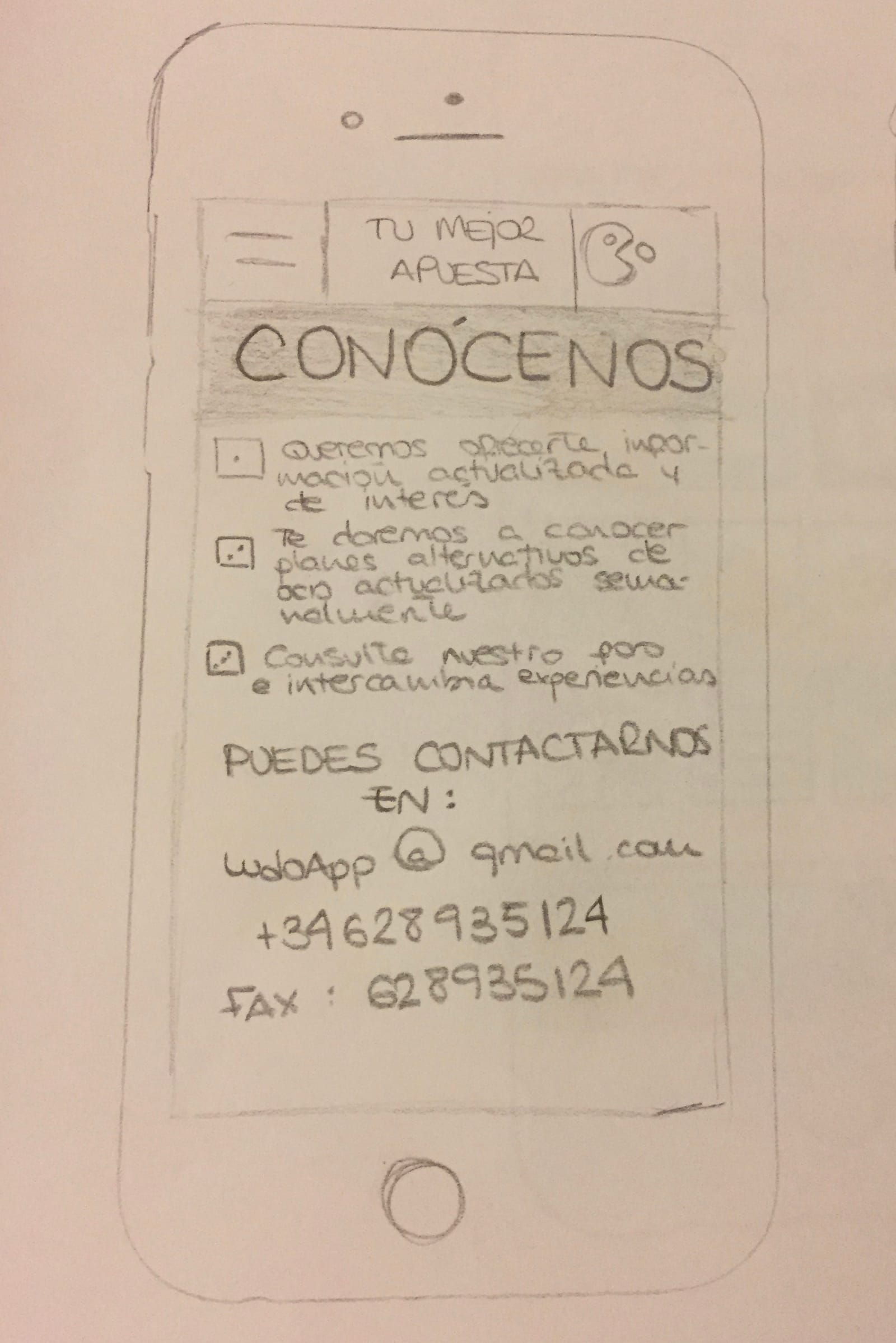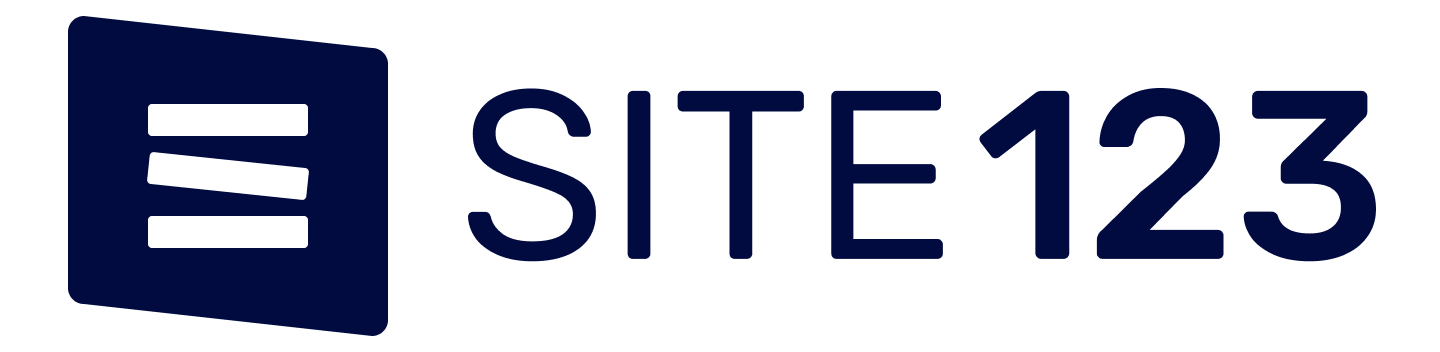NUESTRO PROTOTIPO
Nuestra aplicación para smartphones llamada ‘LudoApp’. La letra ‘O’ irá personalizada en forma de símbolo de prohibición para dar sentido a nuestra aplicación ya que intenta ayudar a familiares y conocidos de ludópatas e incluso habrá una opción para restringir el acceso a otras aplicaciones de apuestas. La imagen corporativa o logo de la aplicación aparecerá en el menú de aplicaciones del smartphone del usuario. Será un comecocos de color amarillo comiéndose un círculo rojo que hará alusión a una de las herramientas más importantes de la aplicación: el botón rojo. Hemos elegido este tipo de logo para que la gente no relacione la aplicación con las apuestas sino que crea que es un juego de comecocos.
A continuación vamos a explicar cómo se compondrá cada página, que colores y detalles tendrán:
· Pantalla de inicio. Cuando el usuario se descargue la aplicación lo primero que va a ver al hacer click será la pantalla de inicio. En el centro de la pantalla aparecerá el nombre de la aplicación acompañado de dos dados debajo. El color de la aplicación será verde claro por lo que todo el fondo será en este color y el nombre de la aplicación en negro. Los dados serán blancos y negros con el símbolo del dólar.
En la parte superior izquierda se encontrará un botón formado por tres rayas horizontales, de color gris oscuro, que llevarán hasta el menú principal. Y en la parte superior central y derecha se encontrará el logo de nuestro proyecto. Esta parte superior se mantendrá en todas las páginas de la aplicación igual. El logo será el siguiente: ‘Tu mejor apuesta’, y a su lado derecho irá acompañado por la imagen corporativa de nuestra aplicación.
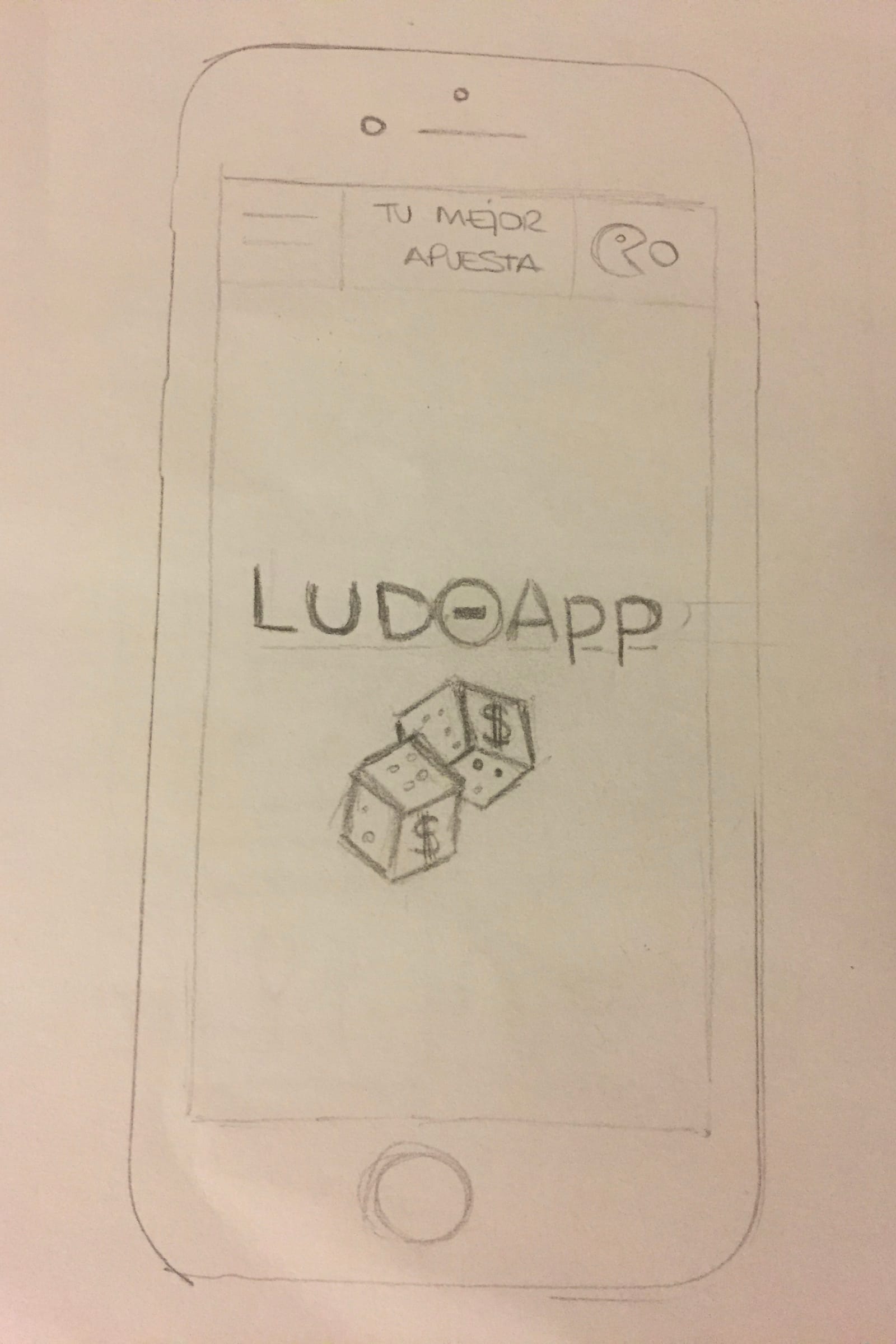
· Menú principal. Cuando el usuario pinche sobre el icono de las tres rayas horizontales se desplegará en la parte izquierda de la pantalla el menú principal. Habrá cinco filas que serán los cinco diferentes contenidos que contenga la aplicación. El menú desplegado será de un color verde más oscuro que el del fondo que se seguirá viendo por detrás puesto que la pantalla principal quedará en un segundo plano.
El nombre de cada sección irá en gris oscuro. Las seccione serán las siguientes:
1. Infórmate
2. Sal a la calle
3. Busca ayuda
4. Comunidad
5. Conócenos
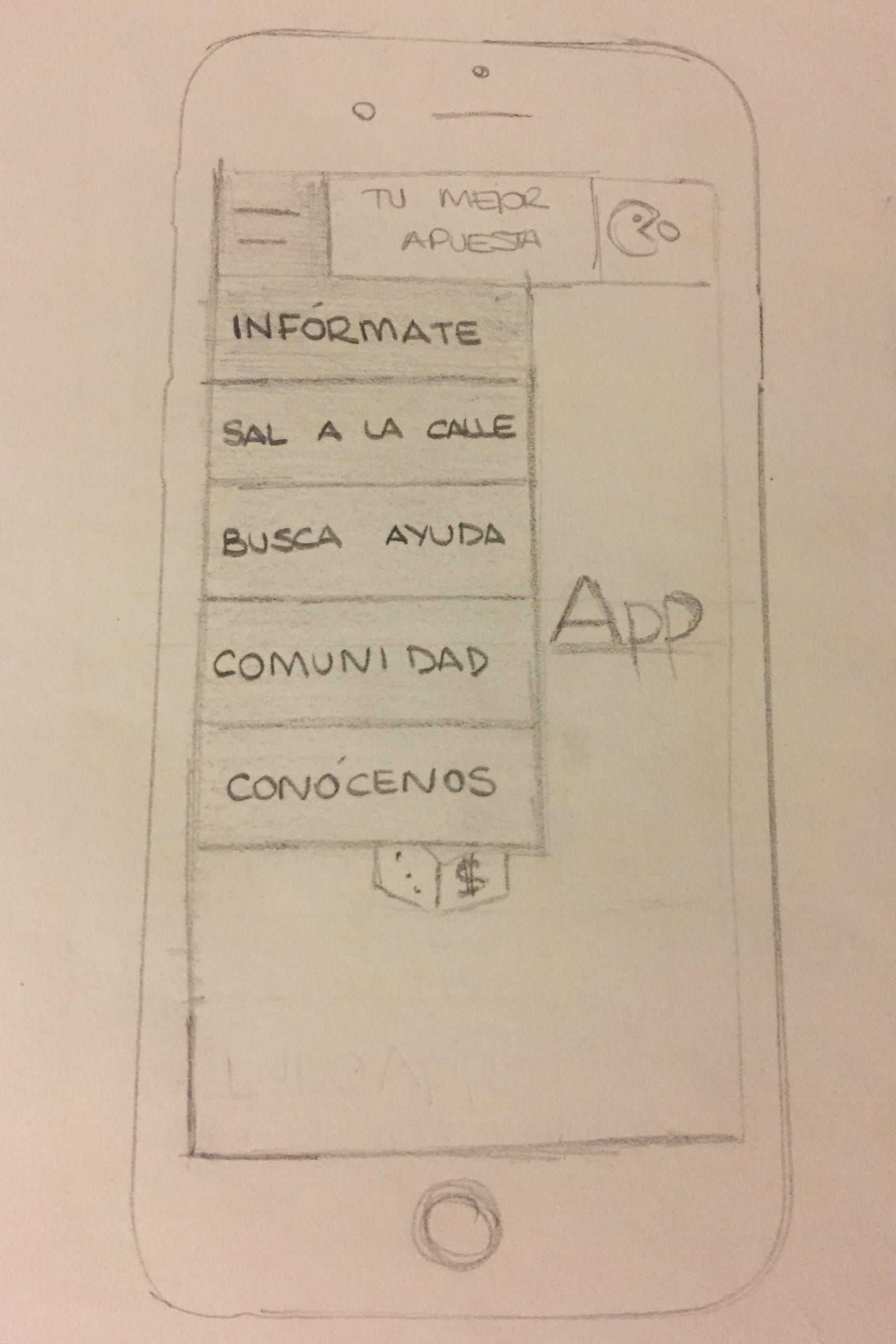
· Infórmate. Cuando el usuario haga click en el apartado ‘Infórmate’ se desplazará hasta un nuevo menú, es decir, la pantalla de inicio desaparecerá por completo sin quedarse en un segundo plano.
En la parte superior estará el icono de menú y el eslogan y abajo de ellos el título del apartado ‘Informáte’.
En el centro de la pantalla aparecerán las dos opciones de este menú: por un lado, estará la sección ‘El experto responde’ y por otro lado la sección ‘Regulación legal’. Ambas secciones tendrán forma de cuadrado encima de la página verde de la aplicación.
Primero se situará la sección ‘El experto responde’ con el título en negro, un fondo blanco y el dibujo de un experto vestido con ropa formal de color granate.
Debajo se dará la sección ‘Regulación legal’ de nuevo con el título en negro, el fondo blanco y el dibujo de varios libros marrones y granates.
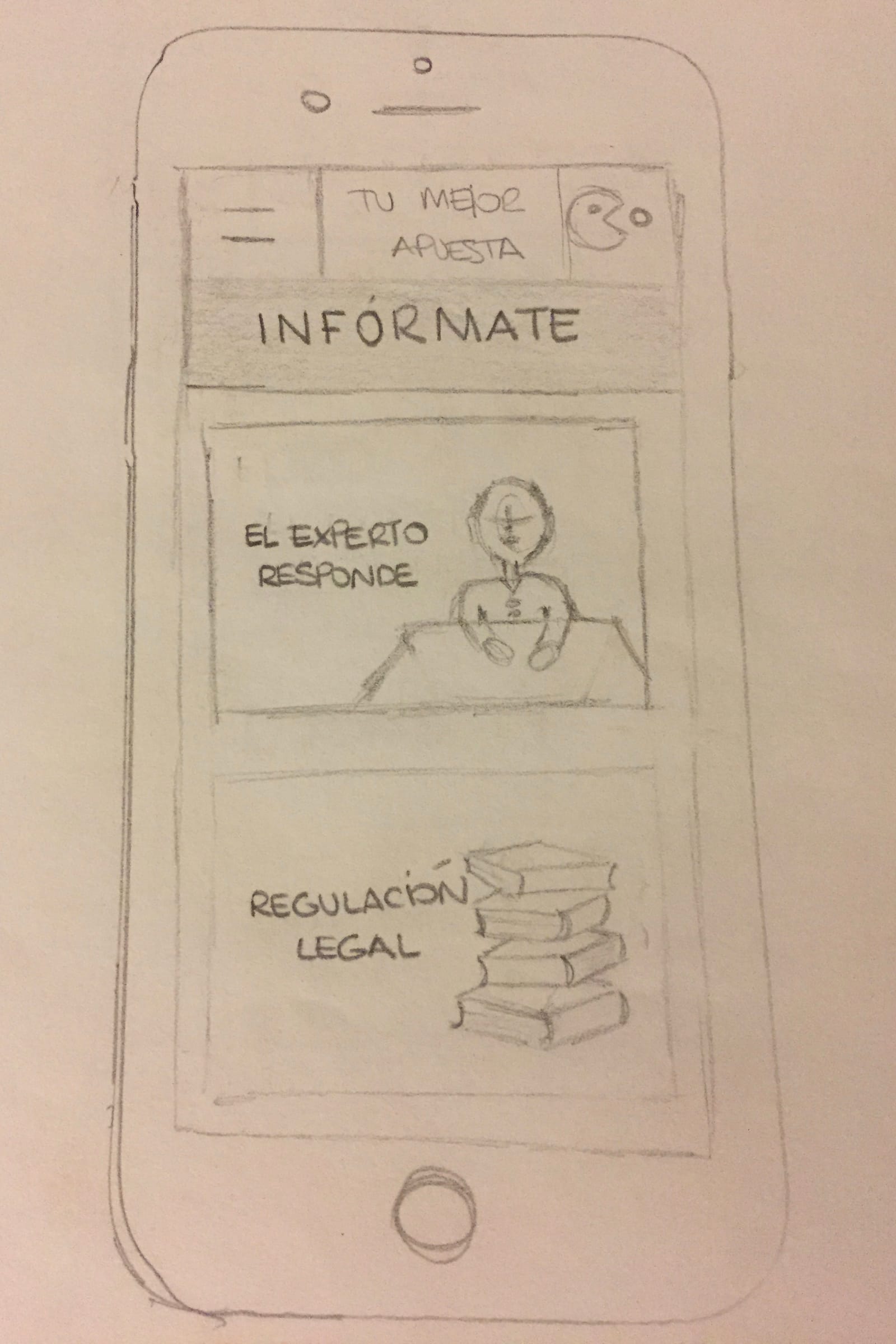
· Sal a la calle. Cuando el usuario haga click en el apartado ‘Sal a la calle’ se presentarán las seis opciones posibles: cine, teatro, música, museos, gastronomía y viajes. Cada opción estará en un cuadro blanco, con el nombre en negro y un icono que represente a cada una: una claqueta, máscaras venecianas, símbolos musicales como corcheas y negras, un museo tipo romano, una cuchara y un tenedor y por último un avión.
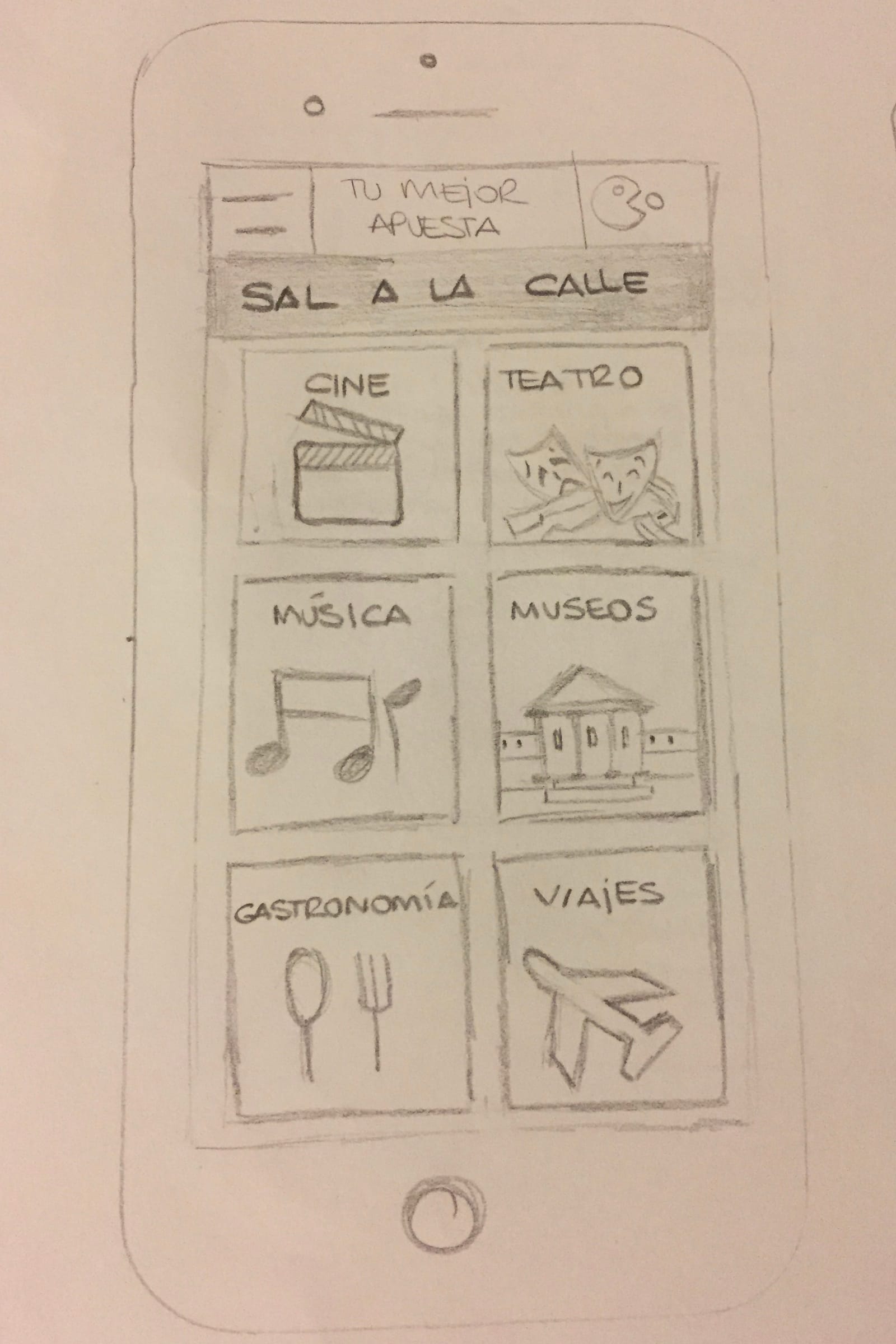
· Busca ayuda. Cuando el usuario haga click en el apartado ‘Busca ayuda’ saldrá un listado por orden alfabético de asociaciones que ayuden a personas con el trastorno de la ludopatía. Cada asociación irá acompañada de sus datos de localización como calle, teléfono, fax y correo electrónico.
Las asociaciones irán numeradas con el símbolo del dado. Los dados serán blancos y negros, el nombre de la asociación en negro y con un tamaño más grande que los datos de contacto que irán en negro y serán más pequeños, todo ello sobre el fondo verde claro de la aplicación.
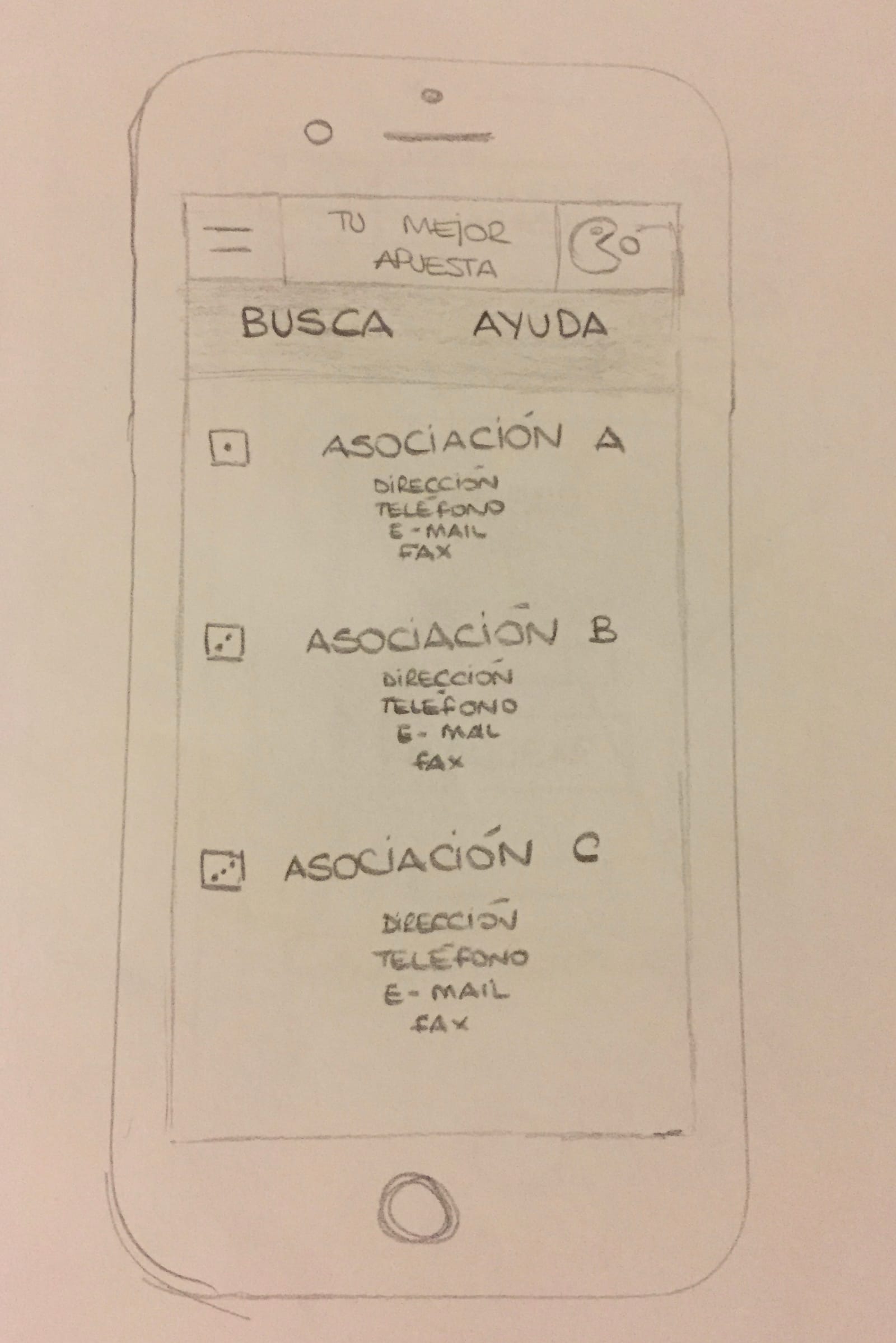
· Comunidad. Cuando el usuario haga click en el apartado ‘Comunidad’ aparecerán las tres opciones posibles: foro, dudas y botón de bloqueo. Todos irán metidos en un cuadrado con el fondo blanco, el nombre de cada sección irán en negro y mayúscula acompañadas de un símbolo que las identifique. Por ejemplo ‘Foro’ se identificará con el dibujo de personas, ‘Dudas’ con una interrogación en color negro y ‘Botón del bloqueo’ con el dibujo de un botón en color rojo con la frase ‘Pincha para más info’ debajo para que la gente conozca para qué sirve esta opción.
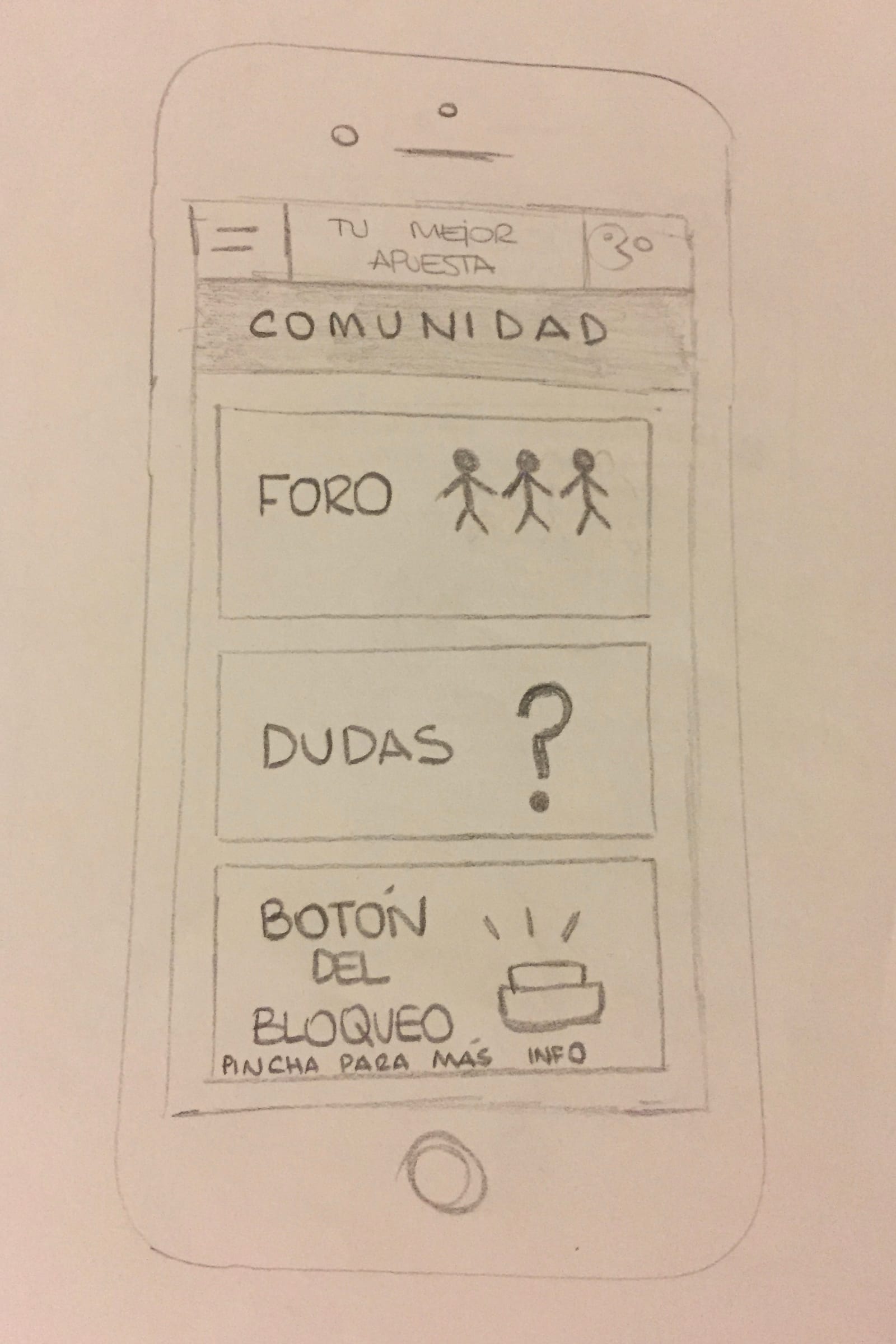
Cuando el usuario haga click sobre ‘Dudas’ aparecerá una ventana nueva. En la parte superior se establecerá un listado de ‘Preguntas frecuentes’, que irá en un recuadro blanco con el texto en color negro. A continuación se expondrán diferentes preguntas en negrita en color negro con sus respectivas respuestas en gris oscuro. Y en la parte inferior de la página de nuevo en negrita y en color negro se preguntará al usuario ‘¿Tienes tu propia duda? Escríbenos a ludoapp@gmail.com” todo ello sobre el fondo verde claro.
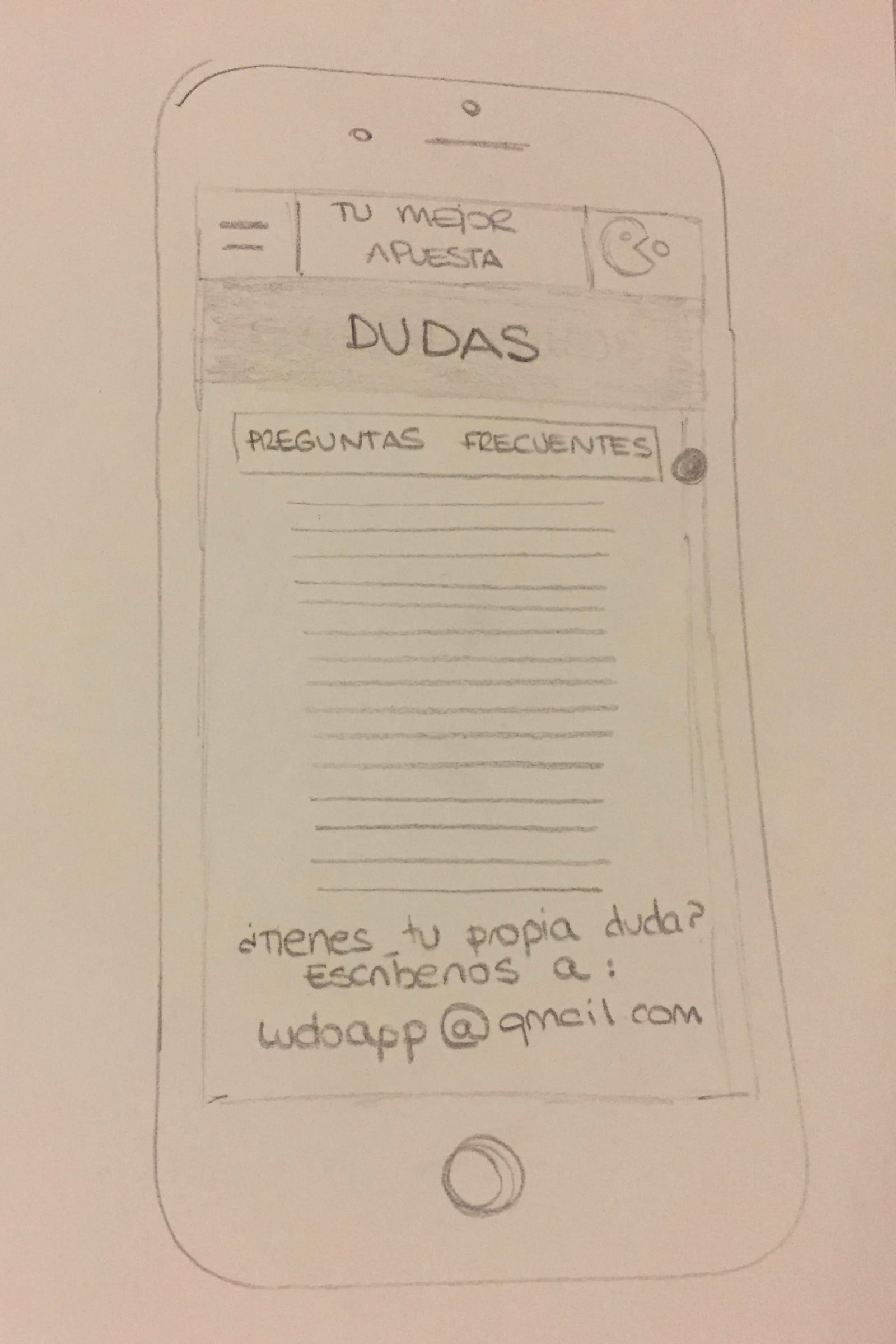
Cuando el usuario haga click sobre ‘Botón del bloqueo’ le llevará hasta otra página donde aparecerá una breve explicación sobre la herramienta que será la siguiente: “¡Hola! úsame si necesitas restringir el acceso a aplicaciones de apuestas de esa persona a la que tanto quieres”.
El texto irá en negro sobre un bocadillo con el fondo blanco, debajo el botón de bloqueo en color rojo y después de él, en la parte inferior de la pantalla las dos opciones de ‘activar’ en un cuadro de color gris y ‘desactivar’ en uno de color rojo.
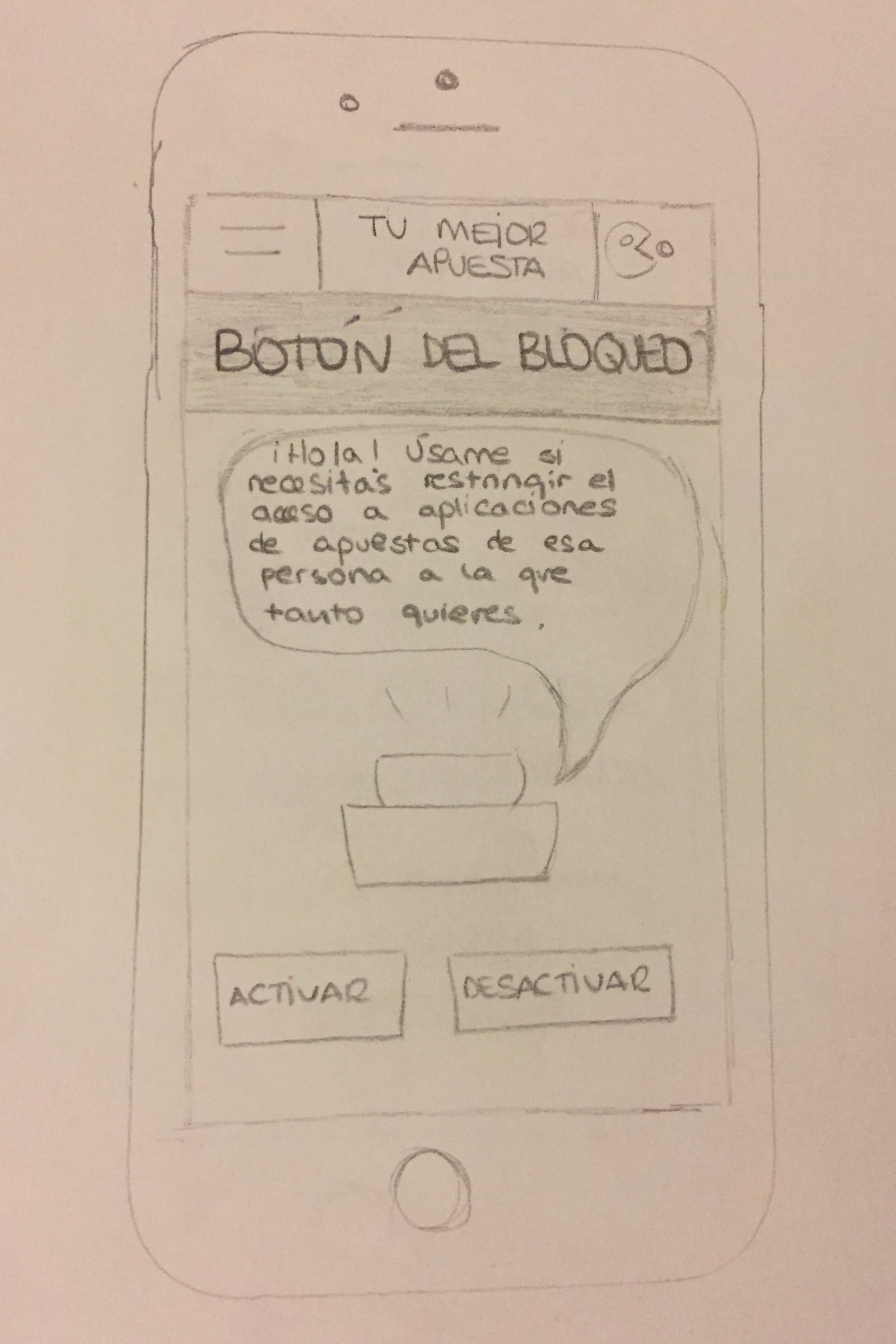
Si el usuario pulsa el botón ‘Activar’ será dirigido a otra pantalla nueva. Arriba aparecerá el título del apartado ‘Botón de bloqueo’. En el resto de la pantalla, de color verde claro, saldrá la ventana donde se pide el número de teléfono móvil de la persona a la que se quiere ayudar, el cuál se insertará en un rectángulo blanco, y a continuación un cuadro pequeño de color verde oscuro para que se produzca el envío del código PIN. Abajo aparece la petición de insertar ese código PIN y habrá que insertarlo en un rectángulo de nuevo blanco, y además habrá que aceptar los términos donde la persona que autoriza a la aplicación a bloquear el móvil del afectado se hace responsable de todo el proceso. Todo el texto de esta pantalla irá en color negro.
Por último se tendrá que dar al botón de color rojo con la palabra ‘Activar’.
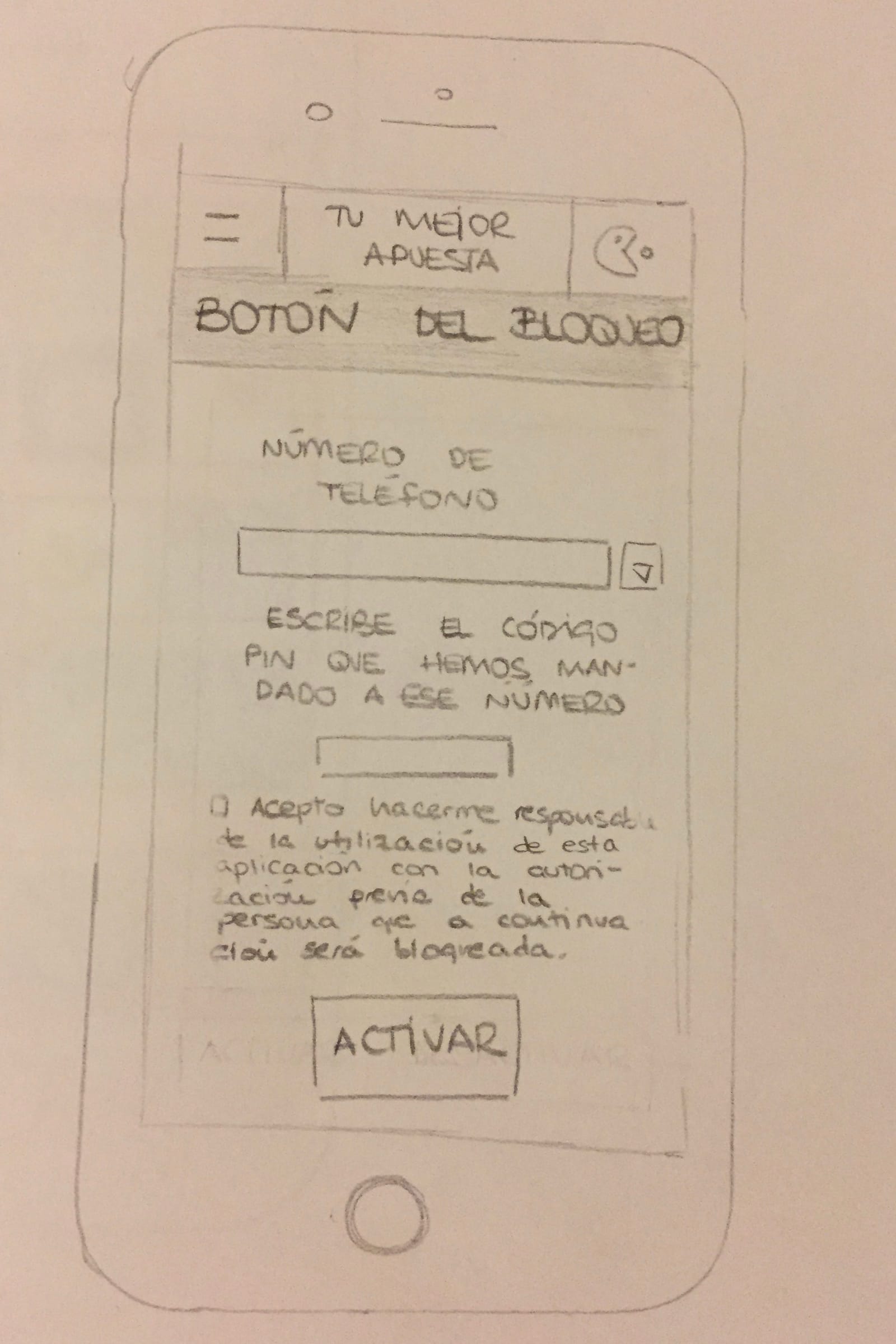
· Conócenos. Cuando el usuario haga click en el apartado ‘Conócenos’ se encontrará una breve descripción de los objetivos de la aplicación numerados con dados y en la parte inferior los datos de contacto como el correo electrónico, el número de teléfono y fax. Todo el texto irá en color negro sobre el fondo verde claro.